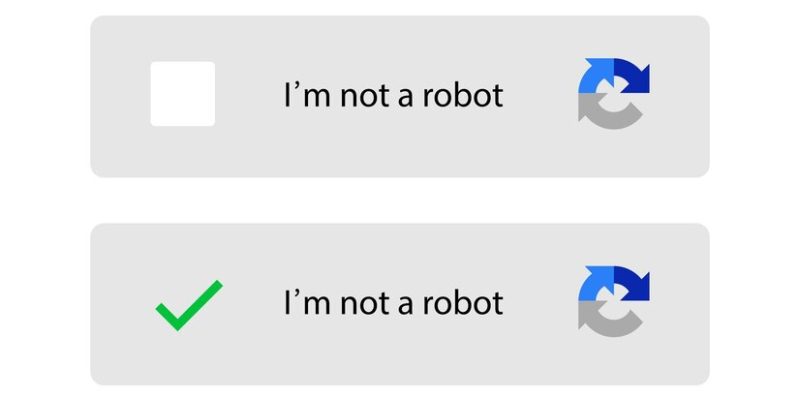Menerapkan cara pasang Captcha di website dapat meningkatkan perlindungan situs, sebab memastikan bahwa pengguna yang mengakses bukanlah robot otomatis.
Ada beberapa jenis captcha yang bisa Anda pilih, salah satunya adalah Google reCAPTCHA. Melalui artikel ini, mari ketahui cara memasang captcha di website dengan tepat dan mudah!
Jenis Captcha
Sebelum mempelajari cara pasang captcha di website, pilihlah versi reCAPTCHA yang sesuai dengan kebutuhan Anda, antara lain.
- reCAPTCHA v2. Versi ini meminta pengguna untuk mencentang kotak “I am not a robot” atau memilih gambar sesuai instruksi.
- reCAPTCHA v3. Versi ini lebih canggih, karena dapat menganalisis perilaku pengguna dan sumber koneksi, untuk menentukan apakah aktivitas tersebut berasal dari manusia atau bot.
7 Langkah dan Cara Pasang Captcha di Website
Jika Anda menggunakan WordPress, cara memasang captcha di website bisa Anda lakukan dengan bantuan plugin. Ikuti panduan mudah berikut ini untuk memasangnya.
1. Buat Akun reCAPTCHA dari Google
Kunjungi laman Google reCAPTCHA di https://www.google.com/recaptcha/. Pada laman ini, Anda bisa memulai proses pendaftaran domain website dan memilih versi reCAPTCHA v2 atau v3.
Setelah mendaftarkan domain, Google akan memberikan Site Key dan Secret Key. Simpan kedua kunci ini, karena Anda akan membutuhkannya untuk proses integrasi dengan website.
2. Login WordPress dan Install Plugin reCAPTCHA
Cara pasang captcha di website berikutnya adalah dengan masuk ke dashboard WordPress Anda, lalu klik bagian “Plugins”.
Cari dan instal plugin reCaptcha by BestWebSoft. Plugin ini membantu integrasi reCAPTCHA ke dalam form di situs Anda.
Baca Juga: Cara Memasang Plugin WordPress Anti Gagal, Nomor 3 Wajib Tahu!
3. Buka Pengaturan Plugin reCaptcha dan Pilih Versi
Setelah plugin terpasang, buka halaman pengaturan plugin di dashboard WordPress. Di pengaturan, Anda bisa memilih apakah ingin menggunakan reCAPTCHA v2 atau v3.
4. Masukkan Site Key dan Secret Key
Langkah cara pasang captcha di website berikutnya adalah memasukkan site key dan secret key yang telah Anda dapatkan dari laman reCAPTCHA Google. Masukkan kedua kunci tersebut ke dalam pengaturan plugin.
5. Pilih Form yang akan Anda Tambahkan reCAPTCHA
Selanjutnya, pilihlah form atau halaman di website yang ingin Anda tambahkan reCAPTCHA. Misalnya, Anda ingin menambahkan captcha pada form login, registrasi, atau komentar.
6. Atur Tampilan Captcha
Usai memilih form, langkah selanjutnya adalah menyesuaikan tampilan reCAPTCHA. Atur ukuran dan posisi captcha di form, agar sesuai dengan situs Anda.
7. Atur Visibilitas Captcha dan Cek Keberhasilan
Langkah terakhir cara pasang captcha di website adalah memilih pengaturan visibilitas Captcha. Sebagai contoh, Anda hanya ingin menampilkannya untuk pengguna yang belum login atau semua pengguna. Setelah itu, jangan lupa cek keberhasilan pemasangan captcha di website Anda.
Baca Juga: Cara Membuat Landing Page Menarik untuk Website Bisnis
Siap Pasang Captcha di Website Anda?
Cara memasang captcha di website adalah langkah sederhana yang dapat meningkatkan keamanan situs Anda. Caranya pun cukup mudah, hanya menggunakan plugin reCAPTCHA yang tersedia di Google, dengan versi v2 dan v3 yang bisa Anda pilih sesuai kebutuhan.
Selain menggunakan captcha, optimalkan juga perlindungan website dengan hosting yang aman, seperti layanan Cloud Hosting dari RackH. Layanan ini menawarkan tingkat keamanan yang lebih tinggi, dengan perlindungan dari ancaman seperti serangan DDoS dan firewall canggih, yang melindungi data dan sistem Anda.
Selain itu, hosting berbasis cloud memberikan performa yang stabil dan cepat, serta skalabilitas yang mudah.
Dengan RackH, Anda mendapatkan perlindungan maksimal dan performa server yang andal, untuk menjaga keamanan dan kelancaran website.